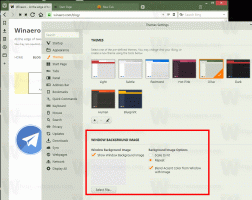Отлагане на инсталирането на актуализацията на Windows 10 версия 1903 май 2019 г
Редица потребители се интересуват от забавяне на надстройката до Windows 10 версия 1903, официално известна като Актуализация на Windows 10 май 2019 г, с кодово име "19H1". Има много причини за това. Повечето потребители не искат да нарушават съществуващата им настройка и не искат персонализираните им настройки да бъдат нулирани отново от версия 1903. Ето официалния начин да отложите надстройката до Windows 10 версия 1903.
Реклама
Когато се появи нова актуализация на функциите, тя често дава проблеми поради неизвестни грешки, проблеми с драйвери или вътрешни актуализации в операционната система. Не е възможно да се тестват всички съществуващи конфигурации на устройства, така че това са причини много потребители да забавят актуализацията.
Windows 10 позволява на потребителя да отлага актуализациите, налични за операционната система. Тази опция може да се използва за отлагане на следващата актуализация на функциите. Ето как се прави.
За да попречите на Windows 10 да инсталира актуализация на версия 1903 май 2019 г.,
- Отвори Приложение за настройки.
- Отидете на Актуализация и сигурност -> Актуализация на Windows.
- Вдясно щракнете върху Разширени опции.

- На следващата страница под Изберете кога да се инсталират актуализации изберете Полугодишен канал (насочен) или Полугодишен канал. опция в падащия списък (вижте бележките).

- Сега изберете колко време да отложете актуализациите на функциите. Тази опция може да бъде настроена на 0 - 365 дни. Актуализациите на функциите ще ви инсталират нова версия на Windows 10.


Така че, за да отложите Windows 10 версия 1903 колкото е възможно по-дълго, трябва да изберете Semi-Annual Channel и да зададете 365 дни. Използвайки тези опции, ще блокирате актуализацията на новата функция за операционната система за 16 месеца.
Бележки: Можете да превключите канала си за актуализиране от Полугодишен канал (насочен) или Полугодишен канал. За разлика от Полугодишен канал (насочен), на Полугодишен канал няма да получават актуализации на функции веднага след като бъдат пуснати за обществеността. Актуализациите, доставени в този клон, са по-полирани и стабилни поради този модел на преразпределение. Така че ще получите допълнително време, преди актуализацията на функциите да бъде инсталирана на вашия компютър.
Освен това можете да отложите качествени актуализации ако е необходимо. Те също могат да бъдат отложени за много дни: 0 - 365 дни. Тези актуализации са месечни кумулативни актуализации за текущо инсталираната версия на Windows 10.
Актуализациите на функциите се отлагат с поне четири месеца за Полугодишен канал. Имайте предвид, че тази опция не е налична със сигурност Издания на Windows 10. В този случай можете да използвате следната настройка на системния регистър.
Забавяне на актуализациите на функциите и качеството в Windows 10 Home
- Отвори Приложение за редактор на системния регистър.
- Отидете на следния ключ на системния регистър.
HKEY_LOCAL_MACHINE\SOFTWARE\Microsoft\WindowsUpdate\UX\Settings
Вижте как да отидете до ключ в системния регистър с едно щракване.
- Вдясно променете или създайте нова 32-битова стойност на DWORD Ниво на готовност на клона.
Забележка: Дори и да сте работещ с 64-битов Windows все пак трябва да създадете 32-битова стойност на DWORD.
Задайте стойностните му данни на 10 в десетичен знак за полугодишен канал (целеви). За да превключите клона за актуализиране към полугодишен канал, използвайте данни за стойност от 20 в десетичен знак. - Променете или създайте нова 32-битова стойност на DWORD DeferFeatureUpdatesPeriodInDays. Задайте данните за стойността му в десетичен знак на броя дни, за които искате да отложите актуализациите на функциите. Валидният диапазон е 0-365 в десетичната запетая.
- Променете или създайте нова 32-битова стойност на DWORD DeferQualityUpdatesPeriodInDays и задайте данните за стойността му в десетичен знак до на броя дни, за които искате да отложите актуализациите на качеството.
- Рестартирайте Windows 10.
Това е.